ラップトップにシステムをインストールする方法
今日のデジタル時代において、ラップトップは私たちの生活や仕事に欠かせないツールとなっています。ただし、時間の経過とともに、システムの動作が遅くなったり、誤動作したりする可能性があるため、システムを再インストールすることが重要になります。この記事では、ラップトップにシステムをインストールする方法を詳しく紹介し、この操作をより適切に完了するのに役立つ過去 10 日間の注目のトピックと注目のコンテンツを提供します。
1. 準備作業
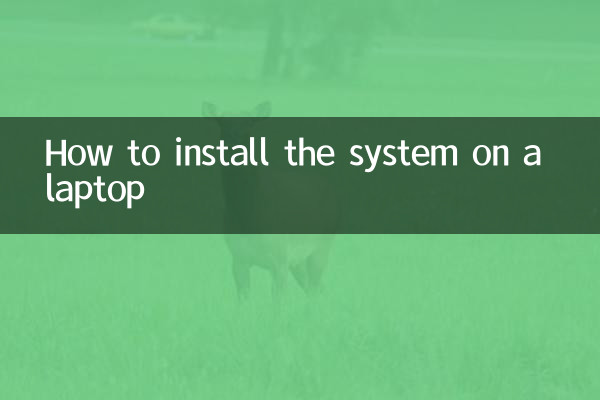
システムをインストールする前に、次の準備を行う必要があります。
| ステップ | 説明する |
|---|---|
| 1. データのバックアップ | データの損失を避けるために、重要なファイルを外部ストレージ デバイスまたはクラウド ディスクにバックアップします。 |
| 2. システムイメージの準備 | 正規のシステム イメージ ファイル (Windows 10/11 または Linux ディストリビューションなど) をダウンロードします。 |
| 3. ブートディスクを作成する | ツール (Rufus や UltraISO など) を使用してシステム イメージを USB フラッシュ ドライブに書き込み、ブート ディスクを作成します。 |
| 4. ハードウェアを確認する | ラップトップのハードウェア (ハードドライブ、メモリなど) が良好な状態であることを確認してください。 |
2. インストール手順
システムをインストールする詳細な手順は次のとおりです。
| ステップ | 説明する |
|---|---|
| 1. BIOS に入ります | 起動時に指定されたキー (F2、F12、または Del など) を押して、BIOS 設定に入ります。 |
| 2. 起動シーケンスを設定する | USB ドライブを最初の起動項目として設定し、保存して終了します。 |
| 3. インストーラーを起動します | 再起動後、画面の指示に従ってシステム インストール インターフェイスに入ります。 |
| 4. パーティショニングとフォーマット | 設置場所を選択します。元のパーティションをフォーマットして、新しいパーティションを作成することをお勧めします。 |
| 5. システムをインストールする | システム ファイルがコピーされてインストールされるまで待ちます。その間、コンピュータが複数回再起動される場合があります。 |
| 6. 初期設定 | インストールが完了したら、プロンプトに従ってユーザー名やパスワードなどの基本情報を設定します。 |
3. 過去 10 日間の注目のトピックとコンテンツ
以下は、過去 10 日間にインターネット上で熱く議論されたテクノロジーとデジタル関連のトピックです。
| ホットトピック | 注目のコンテンツ |
|---|---|
| Windows 11 アップデート | Microsoft は、新しい AI 機能とパフォーマンスの最適化を追加した Windows 11 24H2 バージョンをリリースします。 |
| 国内OS | Deepin と Unongxin UOS システムは広範な議論を引き起こし、支持率を高めました。 |
| ラップトップの推奨事項 | 2024年のコストパフォーマンスの高いノートパソコンのリストが公開され、Huawei MateBookとXiaomi Proシリーズが注目を集めています。 |
| AIツールアプリ | システム導入におけるChatGPTやCopilotなどのAIツールの補助的な役割が話題になっています。 |
4. よくある質問
システムのインストール プロセス中に、次の問題が発生する場合があります。
| 質問 | 解決 |
|---|---|
| USBフラッシュドライブを認識できません | U ディスクのフォーマットが FAT32 であるかどうかを確認するか、USB インターフェイスを変更してみてください。 |
| インストールに失敗しました | システム イメージ ファイルを再度ダウンロードして、整合性を確認します。 |
| ドライバーが見つかりません | インストールが完了したら、ドライバー ウィザードまたは公式 Web サイトを使用して、最新のドライバーをダウンロードします。 |
5. まとめ
ラップトップシステムの再インストールは複雑ではなく、上記の手順に従うだけで完了できます。同時に、最近の注目のトピックや注目のコンテンツに注意を払うことは、テクノロジー開発の傾向をより深く理解し、最適なシステムやツールを選択するのに役立ちます。インストールプロセス中に問題が発生した場合は、FAQ を参照するか、専門家の助けを求めることができます。

詳細を確認してください

詳細を確認してください